如何在windows中使用wsl2安装和使用Linux
- 按下键盘的win+x键打开应用和功能,按如图进行下面操作
![image]()
![image]()
![image]()
- 重启电脑后用管理原身份打开cmd窗口,输入以下命令:(官方链接:https://learn.microsoft.com/zh-cn/windows/wsl/basic-commands?source=recommendations )
第一个命令为安装wsl --install
第二个命令为更新 wsl
第三个命令为设置wsl的默认版本wsl --install wsl --update wsl --set-default-version 2 - Microsoft会自动推荐我们安装不同的版本,可从GitHub上下载其他版本,我使用的是centOS 7版本。一般不同的版本都有自己的 教程我以自己的版本为例仅供参考。
- 解压后双击CentOS7 第一次为安装,安装完成后再次双击便可打开centOS
![image]()
- 此时没有安装SSH密钥 需要先设置root账户的密码(我这个版本是没有密码的,所以直接输入
passwd连续输入两次自己的密码即可。依次输入yum install openssh-server和yum install openssh-clients便可完成ssh的安装(中间可能需要几次y或者yes) 输入ssh localhost 进行验证是否安装成功。
开启ssh 服务sudo service sshd start - 输入ip addr 即可查看windows上的安装信息。(会提供有ip)
![image]()
- 查看ssh的端口号
semanage port -l | grep ssh,此时便可以使用finalShell进行连接此系统。 - 如需使用systemctl命令还需要进行一些操作(利用Distro):
执行以下命令(下载很慢的可以尝试下FQ):
curl -L -O "https://raw.githubusercontent.com/nullpo-head/wsl-distrod/main/install.sh"
chmod +x install.sh
sudo ./install.sh install
/opt/distrod/bin/distrod enable
最后重启即可(打开Windows终端,输入wsl --shutdown即可关闭)
如需验证是否成功,输入systemctl status | cat 不报错则代表成功
-
如需防火墙,则需要安装防火墙
yum install firewalld firewall-config -
配置静态ip(未成功,据说很麻烦)
修改文件 /etc/syscoinfig/network-scripts/ifcfg-ens33 内容如下
TYPE="Ethernet"
PROXY_METHOD="none"
BROWSER ONLY="no"
BOOTPROTO="static" # 使用静态IP地址,默认为dhcp
IPADDR="192.168.138.100" # 设置的静态IP地址
NETMASK="255.255.255.0" # 子网掩码
GATEWAY="192.168.138.2" # 网关地址
DNS1="192.168.138.2" # DNS服务器
DEFROUTE="yes"
IPV4 FAILURE FATAL="no"
IPV6INIT="yes
IPV6_AUTOCONF="yes"
IPV6_DEFROUTE="yes"
IPV6_FAILUREFATAL="no"
IPV6 ADDR GEN MODE="stable-privacy"
NAME="ens33"
UUID="95b614cd-79b0-4755-b08d-99f1cca7271b"
DEVICE="ens33"
ONBOOT="yes" #是否开机启用


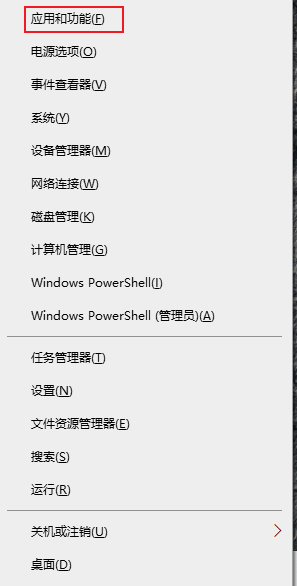
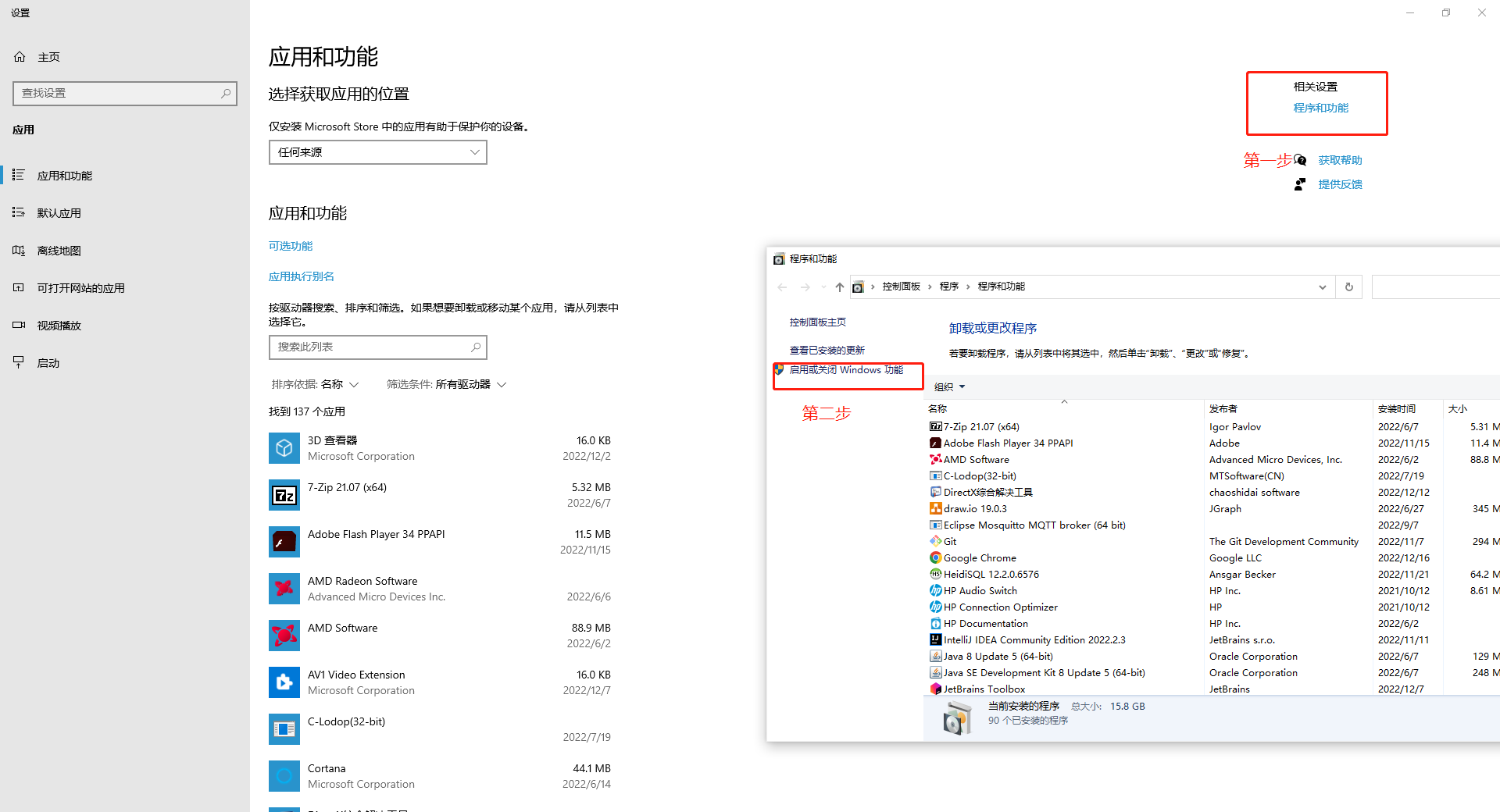
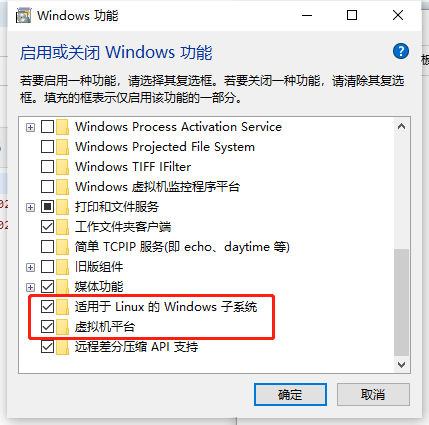
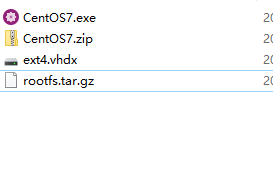
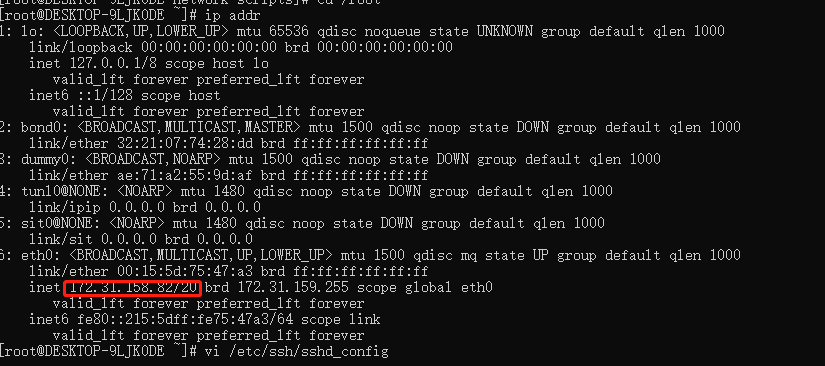

 浙公网安备 33010602011771号
浙公网安备 33010602011771号